Excel下拉数字不变怎么设置
来源:网络收集 点击: 时间:2024-04-14【导读】:
Excel表格中进行编辑的时候,有的时候需要将数字进行下拉,但是下拉会导致数字递增,那么怎样才能使得下拉的数字不变呢?今天小编就带领大家学习一下下拉数字不变的技巧。下拉数字不变是有多种方法可以实现的,看看有没有你经常用到的方法。工具/原料morewps方法/步骤1/7分步阅读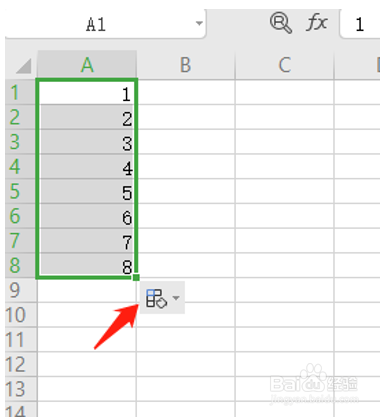 2/7
2/7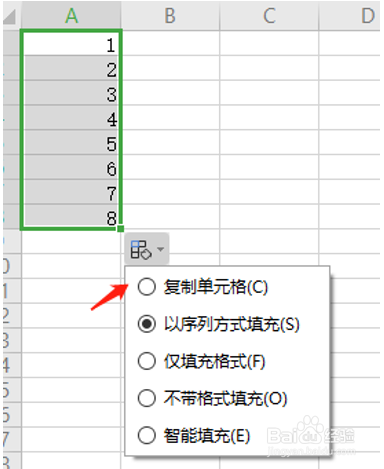 3/7
3/7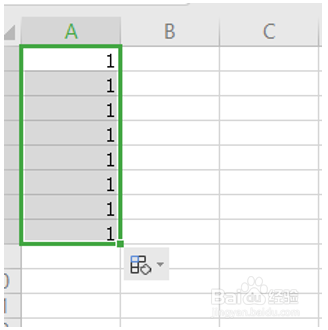 4/7
4/7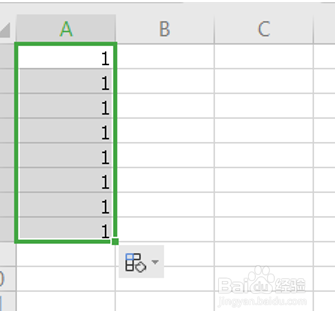 5/7
5/7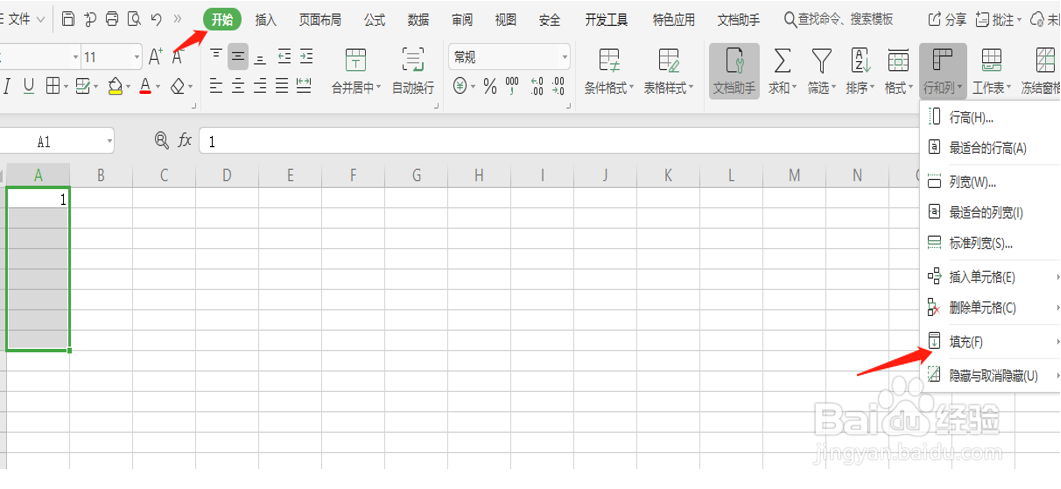 6/7
6/7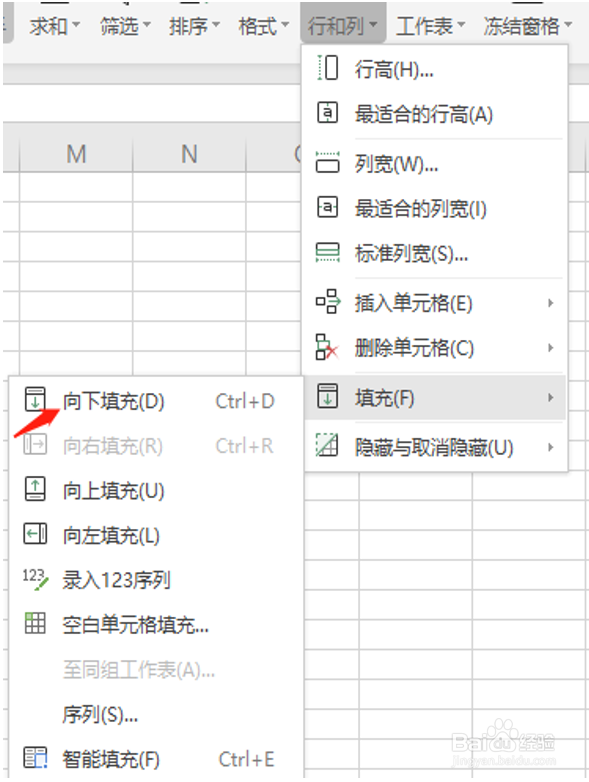 7/7
7/7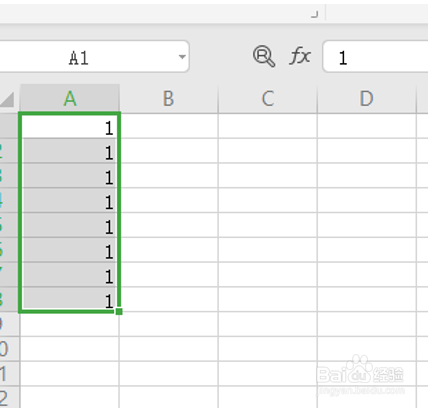 WPS
WPS
方法一:A1单元格输入数字1,下拉单元格,会看到右下角有个方框:
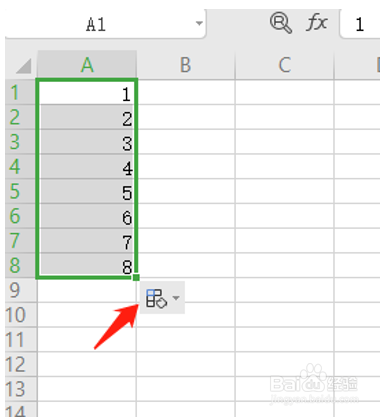 2/7
2/7点击方框,会出现一个下拉菜单,我们选择复制单元格:
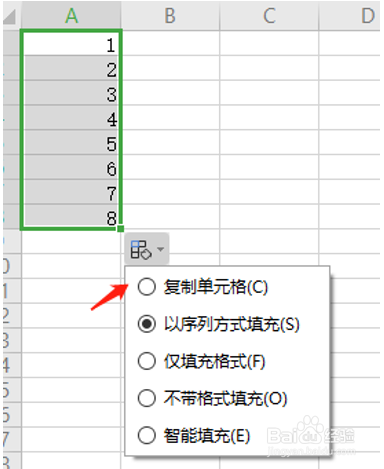 3/7
3/7这样下拉的数字就都变成1了:
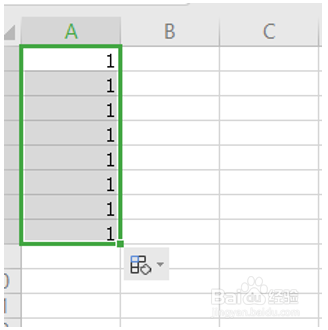 4/7
4/7方法二:A1单元格输入数字1,下拉单元格的同时按住Ctrl键,这样下拉数字就都是1了:
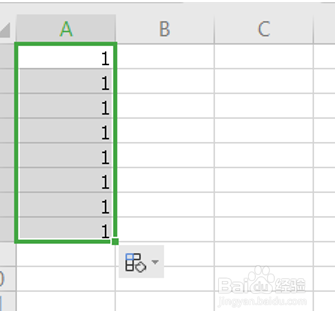 5/7
5/7方法三:那就是选择填充的方法,A1输入数字1,下拉单元格选中,选择工具栏中的【开始】,选择【行和列】,选择【填充】:
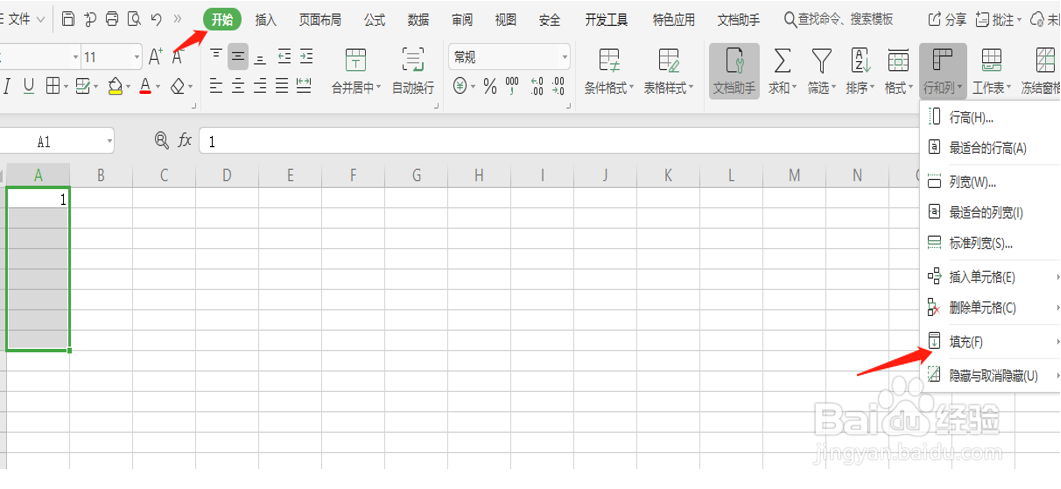 6/7
6/7选择【向下填充】,我们也可以选择Ctrl+D进行填充:
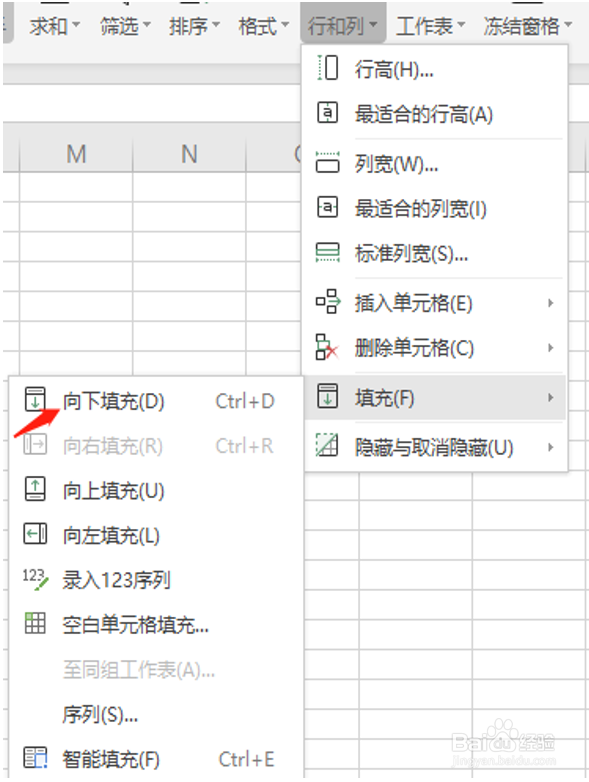 7/7
7/7这样,结果就出来了:
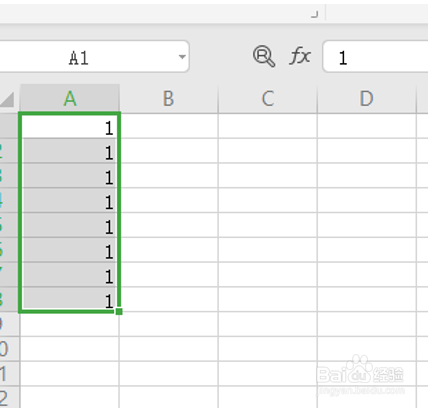 WPS
WPS 版权声明:
1、本文系转载,版权归原作者所有,旨在传递信息,不代表看本站的观点和立场。
2、本站仅提供信息发布平台,不承担相关法律责任。
3、若侵犯您的版权或隐私,请联系本站管理员删除。
4、文章链接:http://www.mlbh1.com/art_510338.html
上一篇:Java无参构造调用有参构造
下一篇:魔兽世界怀旧服如何接到熄灭火焰任务
 订阅
订阅